
Windows 11 skiller sig ud som den mest avancerede version af Windows-operativsystemet og overgår alle tidligere udgaver. Med sin opdaterede grænseflade og kompatibilitet med Android-applikationer er det en platform designet til moderne teknologibrugere. De innovative snap-layouts og forbedrede multitasking-funktioner gør det til et tiltalende valg. I det væsentlige imødekommer Windows 11 perfekt de teknologiske krav fra nutidens generation.
Ikke desto mindre støder brugere på et problem med filer, der dukker op igen, selv efter at de er blevet slettet på Windows 11. Dette kan stamme fra en defekt papirkurv eller sikkerhedsindstillinger. Bare rolig; hvert problem har en løsning, og vi vil dykke ned i, hvordan vi løser dette problem.
Hvorfor slettede filer vises igen i Windows 11
Der er forskellige scenarier, hvor slettede filer kan dukke op igen, herunder problemer med papirkurven, sikkerhedsindstillinger eller OneDrive. Lad os undersøge disse potentielle årsager.
1. Problemer med papirkurven
Papirkurven, en del af File Explorer, opbevarer midlertidigt slettede filer, før de fjernes permanent. Hvis der er en fejl med papirkurven, kan den gendanne alle slettede filer. Dette er et almindeligt problem, som mange brugere af Windows 10 har oplevet. Vi vil give vejledning i, hvordan du løser problemer med papirkurven.
2. Interferens fra OneDrive eller andre skytjenester
OneDrive fungerer som standard cloud storage-løsning til Windows 11, men brugerne har også mulighed for at bruge andre cloud-tjenester.
Når OneDrive aktiveres under systemstart, sikkerhedskopierer det automatisk filer, når der er internetadgang, hvilket kan forårsage, at tidligere slettede filer vises igen på grund af filsynkronisering.
3. Problemer relateret til vira og malware
Ondsindet software kan føre til forskellige komplikationer, herunder uventet returnering af slettede filer. At være på vagt over for vira er afgørende, da de er en primær årsag til dette problem.
4. Systemtilladelsesfejl
Selvom det er mindre almindeligt, kan ukorrekte systemtilladelser også føre til, at slettede filer vises igen, efter at der er foretaget ændringer i systemautorisationsindstillingerne.
Sådan rettes tilbagevendende slettede filer i Windows 11
Uanset dets sværhedsgrad, kan dette problem være frustrerende. Heldigvis er intet problem uoverkommeligt. Her er nogle enkle metoder til at løse denne uvelkomne situation.
1. Løs problemer med papirkurven
Som tidligere nævnt kan problemer med papirkurven føre til betydelige komplikationer, men her er, hvordan du afhjælper dem:
- Tryk på Windows + R for at starte dialogboksen Kør, skriv Kommandoprompt , og åbn den .
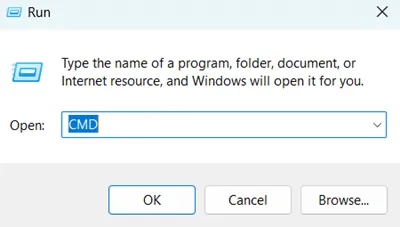
- Indtast denne kommando og tryk på Enter:
rd /s /q C:\$Recycle.bin 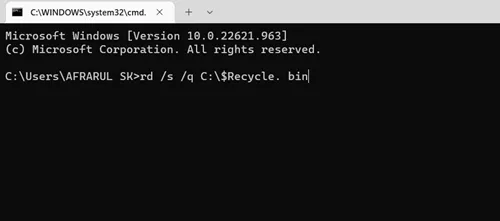 Derefter skal du lukke kommandoprompten og genstarte dit system for at anvende ændringerne.
Derefter skal du lukke kommandoprompten og genstarte dit system for at anvende ændringerne.
2. Juster systemtilladelser
Sikring af de rigtige systemtilladelser kan lette permanent sletning af filer, uden at de dukker op igen senere. Følg disse trin:
- Åbn Filhåndtering .
- Find den fil, du ønsker at slette.
- Højreklik på den og vælg Egenskaber.
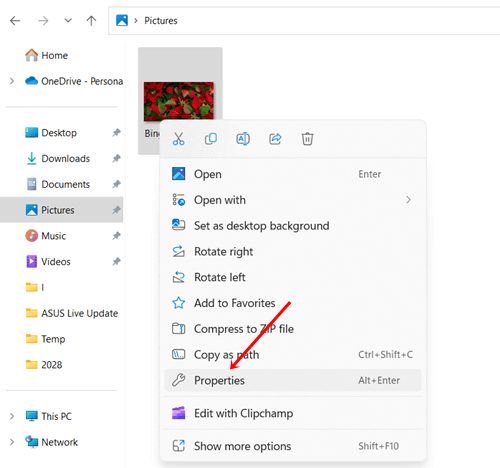
- Gå til fanen Sikkerhed og vælg Avancerede indstillinger.
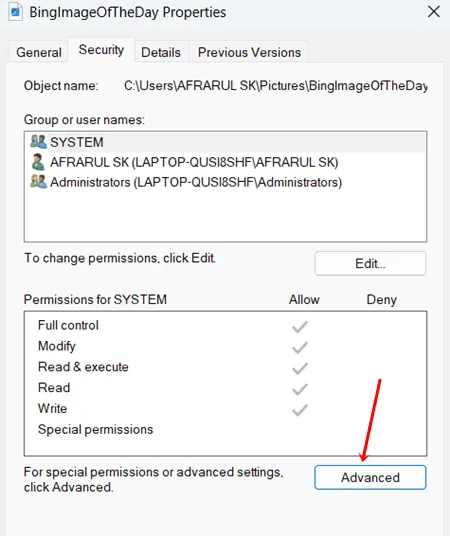
- Klik på knappen Skift .
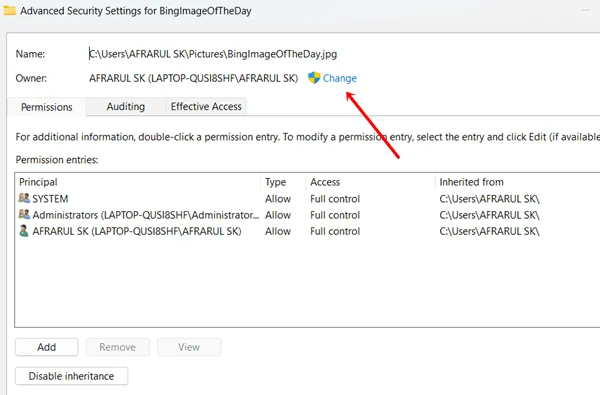
- En dialogboks vil poppe op. Indtast Alle i det angivne felt, og klik derefter på Ok .
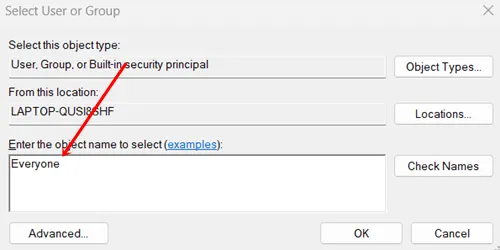
- Vend tilbage til fanen Sikkerhed , og klik på knappen Rediger .
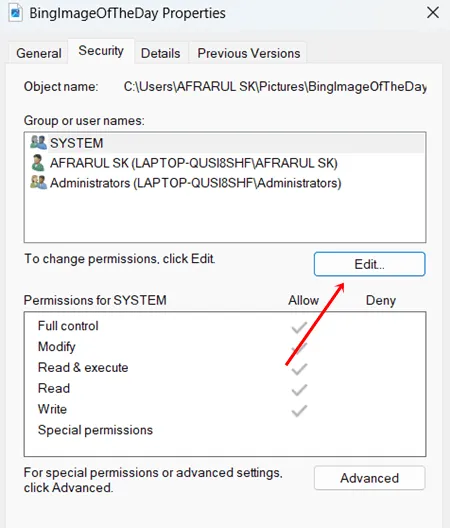
- Marker alle felter under Tillad i afsnittet Tilladelser for SYSTEM , og klik derefter på Ok .
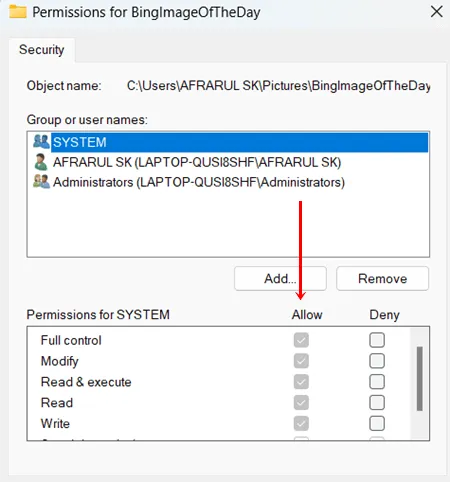
Du skulle nu være i stand til at slette filer, uden at de vender tilbage.
3. Undersøg Windows-sikkerhed
Windows-sikkerhed er afgørende for at beskytte dit system mod trusler. Sørg for at gennemgå alle sikkerhedsmeddelelser med det samme.
Hvis du støder på advarsler eller uløste problemer, skal du behandle dem med det samme for at forhindre mere alvorlige sårbarheder.
4. Brug antivirussoftware
Malware og vira udløser ofte en gentagelse af slettede filer. Selvom Windows Security tilbyder et anstændigt lag af beskyttelse, dækker det muligvis ikke alle potentielle trusler.
Overvej at installere yderligere antivirussoftware – enten gratis eller betalt – for at scanne dit system grundigt. Microsofts Safety Scanner er et fremragende værktøj til at opdage mistænkelig aktivitet. Sådan bruger du det:
- Download programmet og start det.
- Start en scanning: Vælg din foretrukne scanningstype.
Efter at have identificeret potentielle problemer, er det vigtigt at fjerne enhver skadelig software fra dit Windows-operativsystem.
5. Deaktiver eller afinstaller Cloud Storage Services
Som standardløsningen til skylagring kan OneDrive synkronisere dine filer uden din bevidsthed, hvilket fører til, at slettede elementer dukker op igen. Afhængigt af dine behov vil du måske deaktivere eller fjerne OneDrive. Følg disse trin for at afinstallere OneDrive:
- Naviger til Windows > Indstillinger > Apps.
- Klik på Installerede apps.
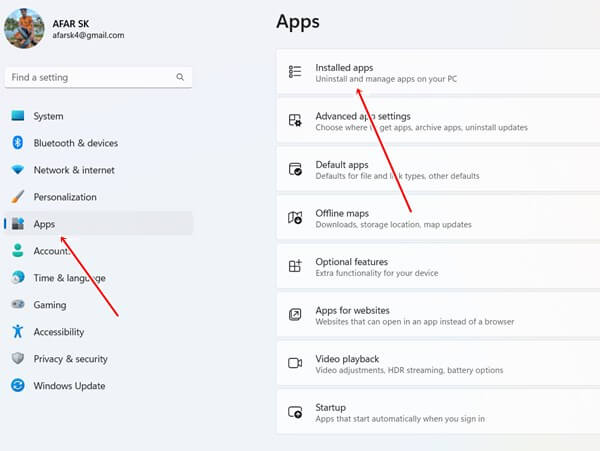
- Find OneDrive eller enhver anden cloud-tjeneste, du bruger, og klik på de tre lodrette prikker ved siden af det, og vælg derefter Afinstaller .
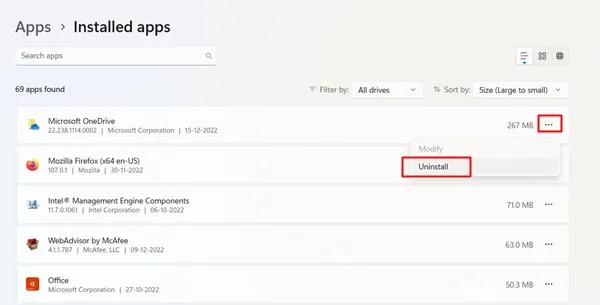
- Bekræft ved at klikke på Afinstaller endnu en gang.
Afsluttende tanker
Metoderne skitseret ovenfor kan hjælpe dig med at løse det tilbagevendende problem med slettede filer i Windows 11 . Jeg stoler på, at denne information hjælper dig med at overvinde udfordringen. Hvis du har brug for yderligere hjælp eller har spørgsmål, er du velkommen til at efterlade en kommentar nedenfor.




Skriv et svar